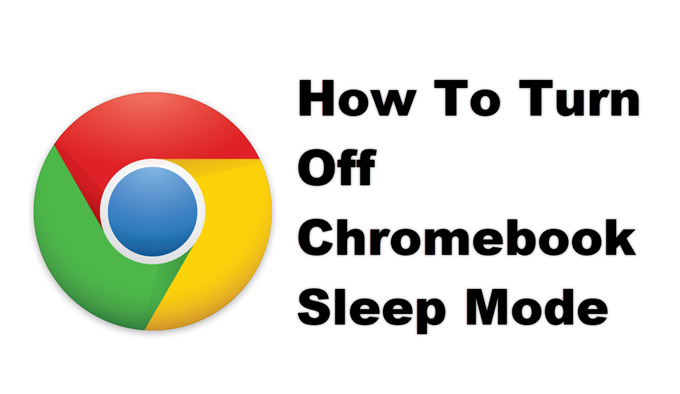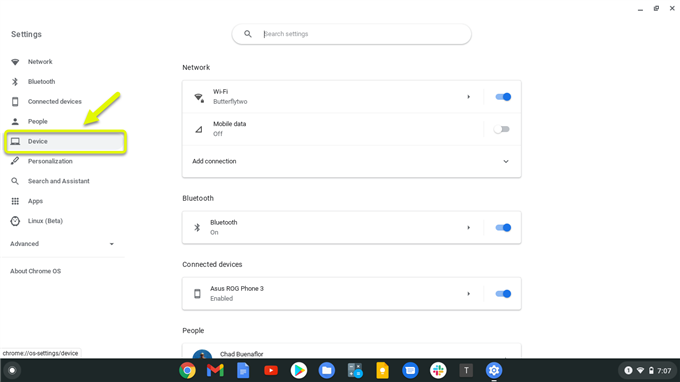설정에서 Chromebook 절전 모드를 끌 수 있습니다. 이렇게하면 덮개를 닫거나 몇 분 동안 사용하지 않을 때 장치가 절전 모드로 전환되는 것을 방지 할 수 있습니다. 기기가 자동으로 절전 모드에있을 때보 다 더 많은 배터리 수명을 사용합니다.
대부분의 작업에 Chrome 브라우저를 사용하게됩니다. 빠르고 안전하며 저가형 하드웨어에서 원활하게 실행될 수 있으며 자동으로 업데이트되므로 유지 관리가 필요하지 않습니다. 모든 기능을 사용하려면 인터넷 연결이 필요하지만 오프라인 상태에서도 계속 사용할 수 있습니다.
절전 모드를 사용 중지하여 Chromebook을 깨우세요.
Chromebook이 자동으로 절전 모드로 전환되는 것을 원하지 않는 경우가 있습니다. 장치를 사용하여 프레젠테이션을 수행하고 있고 디스플레이가 항상 켜져 있기를 원할 수 있습니다. 참고로 대부분의 경우 절전 모드를 켜는 것이 가장 좋습니다. 배터리 수명을 절약하는 것 외에도 데이터를 보호하는 데 도움이되기 때문입니다.
Chromebook 절전 모드 끄기
이 모드를 사용 중지하려면 다음을 수행해야합니다.
소요 시간: 2 분.
절전 모드 비활성화
- 설정을 클릭하십시오.
화면 오른쪽 하단의 상태 영역에서 아이콘을 클릭하면됩니다.

- 클릭 장치.
설정 창의 오른쪽 창에서 찾을 수 있습니다.

- 클릭 파워.
이것은 오른쪽 창에서 찾을 수 있습니다.

- 디스플레이를 계속 켜려면 충전 중 옵션 변경.
이렇게하면 충전 할 때 장치가 잠자기에서 벗어날 수 있습니다.

- 디스플레이를 계속 켜려면 배터리 사용 중 옵션 변경.
이렇게하면 충전기에 연결되어 있지 않을 때 장치가 절전 모드로 전환되는 것을 방지 할 수 있습니다.

- “커버가 닫힐 때 수면”스위치를 끕니다.
이렇게하면 덮개가 닫혀있을 때 장치가 잠자기에서 벗어날 수 있습니다.

위에 나열된 단계를 수행하면 Chromebook 절전 모드가 성공적으로 해제됩니다.
더 많은 문제 해결 비디오를 보려면 androidhow Youtube 채널을 방문하십시오.
또한 읽으십시오:
- Chromebook에서 커서 색상을 변경하는 방법